在默认情况下设置的媒体共享仅能共享Vista系统公用文件夹中的媒体文件。因此,为了让其他分区上的媒体文件也能提供共享,可以依次打开WMP11工具栏上的“媒体库→添加到媒体库”选项。
在弹出窗口中勾选“我的个人文件夹”选项,同时点击“高级选项”按钮,选择展开面板上的“添加”按钮,便能够添加其他分区中的媒体文件,使它们成为共享“部落”的一份子。
二、共享影音服务器
在笔记本上开启WMP11媒体播放器,依次点击工具栏上的“媒体库→媒体共享”命令。在“共享设置”区域内勾选“查找其他用户共享的媒体”,单击“确定”按钮即可。
此时在提供共享服务的Vista台式机的系统托盘区上,会显示找到另一台开启WMP11的电脑的通知。单击该通知后,在弹出的对话框中单击“允许”按钮以确认可向笔记本提供共享服务,也可以点击“共享设置”进行自定义媒体播放类型的设置(图3)。

在笔记本上单击WMP11媒体播放器的“媒体库”按钮,便能在左侧列表中的看到带有共享服务电脑名称和媒体库名称的选项。最后,只需选择播放的媒体类型,如“音乐”,然后选择相应的内容进行播放即可。
观点
利用Vista的WMP11组建影视服务器最大的优点便是设置简单、使用方便。无论共享媒体库的计算机是否打开WMP11,都不会影响访问者的访问,任何新手无需他人帮助就能够组建影音播放服务器。
不过在创建媒体服务器时,要注意将网络状态设为“专用网络”,这样才能共享电影、音乐。经测试,在局域网中播放电影文件时,播放效果极为流畅,丝毫没有任何打顿、停滞之感,非常适合家庭及小型局域网用户使用。